苹果iPad系统OS连接鼠标(前所未有的快乐体验与顺畅)小米家蓝牙双模
小米的这个蓝牙鼠标其实仿的是苹果的鼠标
彻底把商品的性价比拉了上去,这次选的是金色
本文分为三部分,
第1部分就是鼠标开箱的过程。
第2部分就是讲升级iOS13系统的过程
第3部分就是讲实际操作的经验
1.开箱
就一个京东的塑料袋的简单包装
拆开一个一个超小的盒子,外面敷了一层塑料膜
原来真正的名字叫做小米便携鼠标
这个倒是与iPad的功能很搭
两个侧面的图标都是一样的
像一个抽屉一样的开启模式
打开以后就一个小小的鼠标
剩下有用的就一个鼠标主体加一个说明书
鼠标拿出来以后,里面的电池已经是安装好了,抽掉这个左边的这个小标签就可以直接使用
鼠标顶上,你有一个小贴纸说明书,撕掉贴纸,也就可以正常使用了
两节米家的7号电池
镇中心放了一个2.4hz的usb连接头,不过我们连接iPad用不上这个功能
所以还是把USB接头放进去
连接的说明书说的很详细,见下文
与我正常用的鼠标比较一下
跟猎豹比例比一比,轻薄多了
大小还是差不多,感觉这一款也属于一种小手鼠标
2.ios 13升级
前面有人说要安装什么,先下载到电脑,再从电脑传到iPad,这个实在太麻烦了,有个简单的办法就是先安装s4助手APP,上面工具箱里面,有这个系统升级的选项,直接点击一路操作下来就行了
基本上纯傻瓜式操作,安装了描述文件以后,自动下载最新版的iOS13
需要系统重新启动以后才能正式应用,启动大概启动了半小时
下面是一些细节的介绍
iOS13只兼容以下设备
值得指出的是,iPhone5系列已经不支持
正式操作起来有一位大神比我写的更好,下面转一下他的发的
3. 体验
鼠标连接蓝牙以后,在系统设置的辅助控制里面,还可以调节按钮的大小,调节鼠标漂移的速度,这与笔记本电脑调节鼠标的参数基本上是一致的
唯一感觉特别不同的地方在于鼠标的右键没有什么特别的功能,又呼出的是快捷菜单的功能,但快捷菜单不是在鼠标点击的地方,而是在原来快捷的地方
这一点感觉十分不方便
就在下面这个辅助触控的鼠标里面进行设置,自定义按键的功能
还有界面可以方便的调为全黑模式
下面这个小圆点(黑点)就是鼠标
用鼠标来操纵APP,看张大妈方便多了
 总结一下,
总结一下,
(1)有了鼠标以后操作起来APP,感觉更方便。尤其是自己离屏幕比较比较远,不想操纵触摸屏幕的时候
(2)还有一种情况,用起来比较方便,就是家里有苹果盒子,把平板上的投影到苹果盒子的时候,用鼠标来操纵电视机,感觉更方便
(3)看浏览器的话,虽然是比较顺畅,已经有丝般顺滑的感觉了。但是还是有点小问题,就是他不支持鼠标手势,关闭标签页的话还要去点那个小叉叉这个跟电脑也没什么区别,甚至比电脑还不方便,希望有进一步的改进吧
最后,大家打赏,收藏,评论请随意,但请点个赞🤙,点赞功能就是文章左下角的大拇指标签💡
🍎评论区有你更精彩💯,你们动动手指,对我可是意义重大(*^ワ^*)





















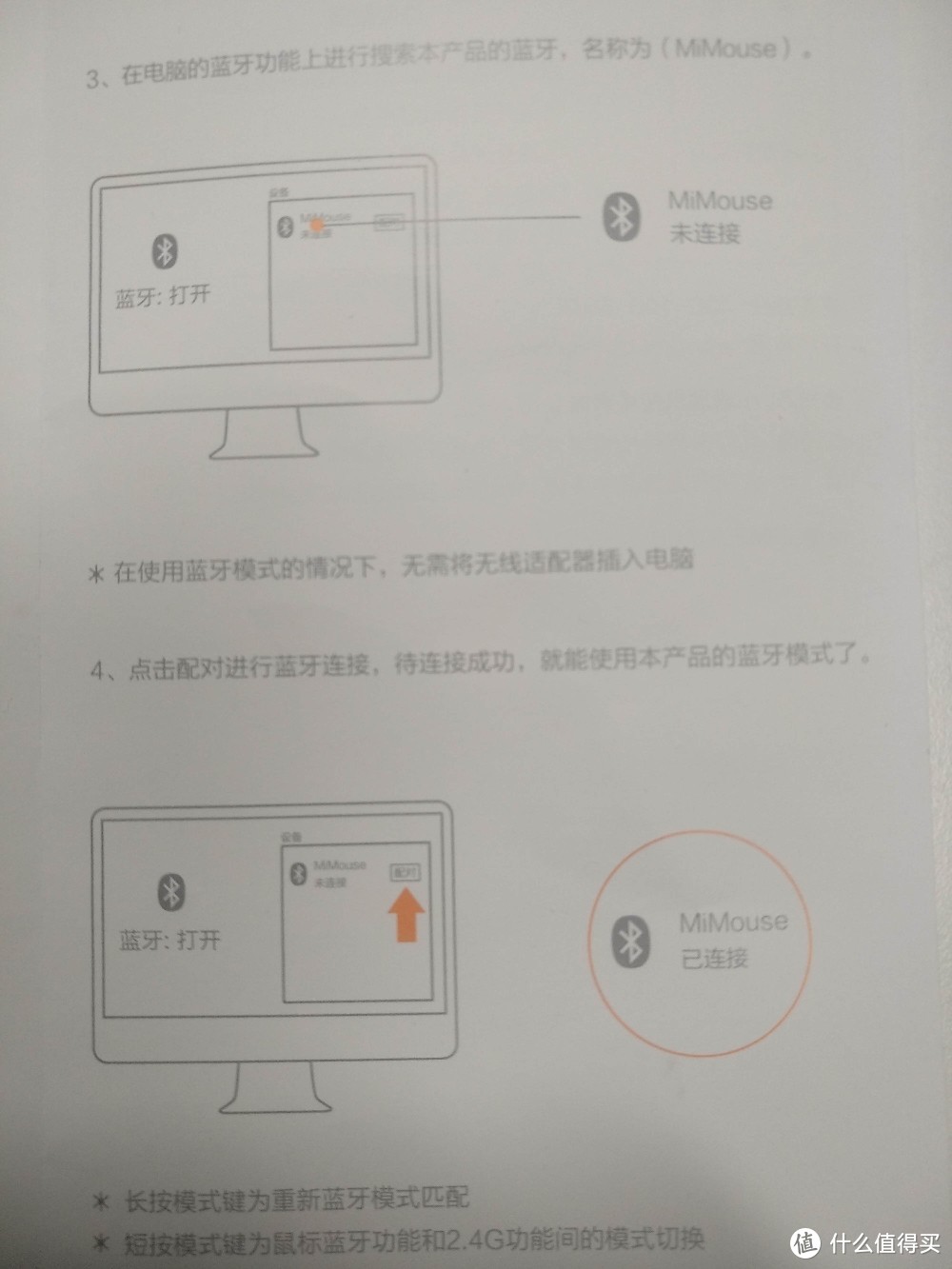
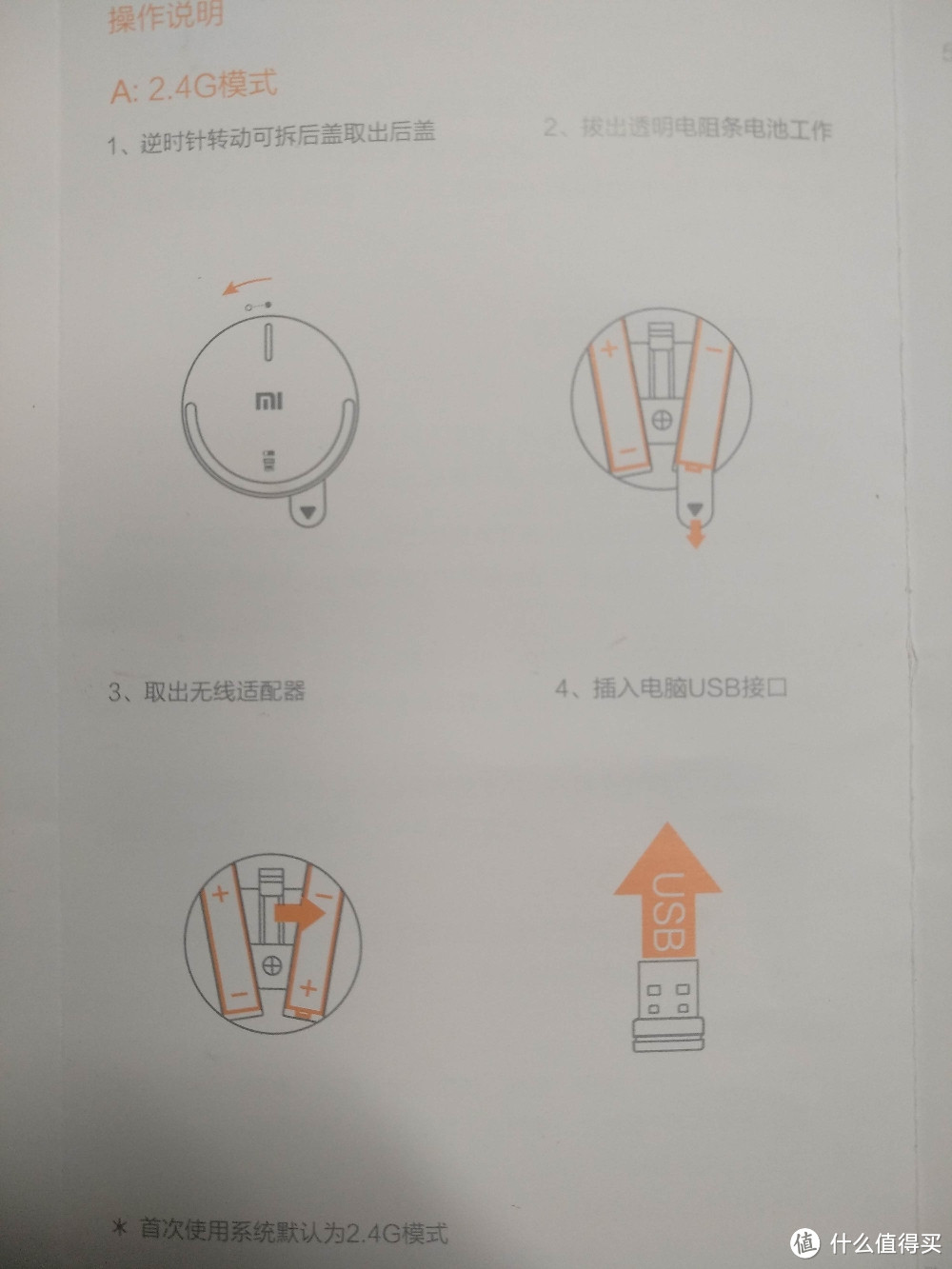
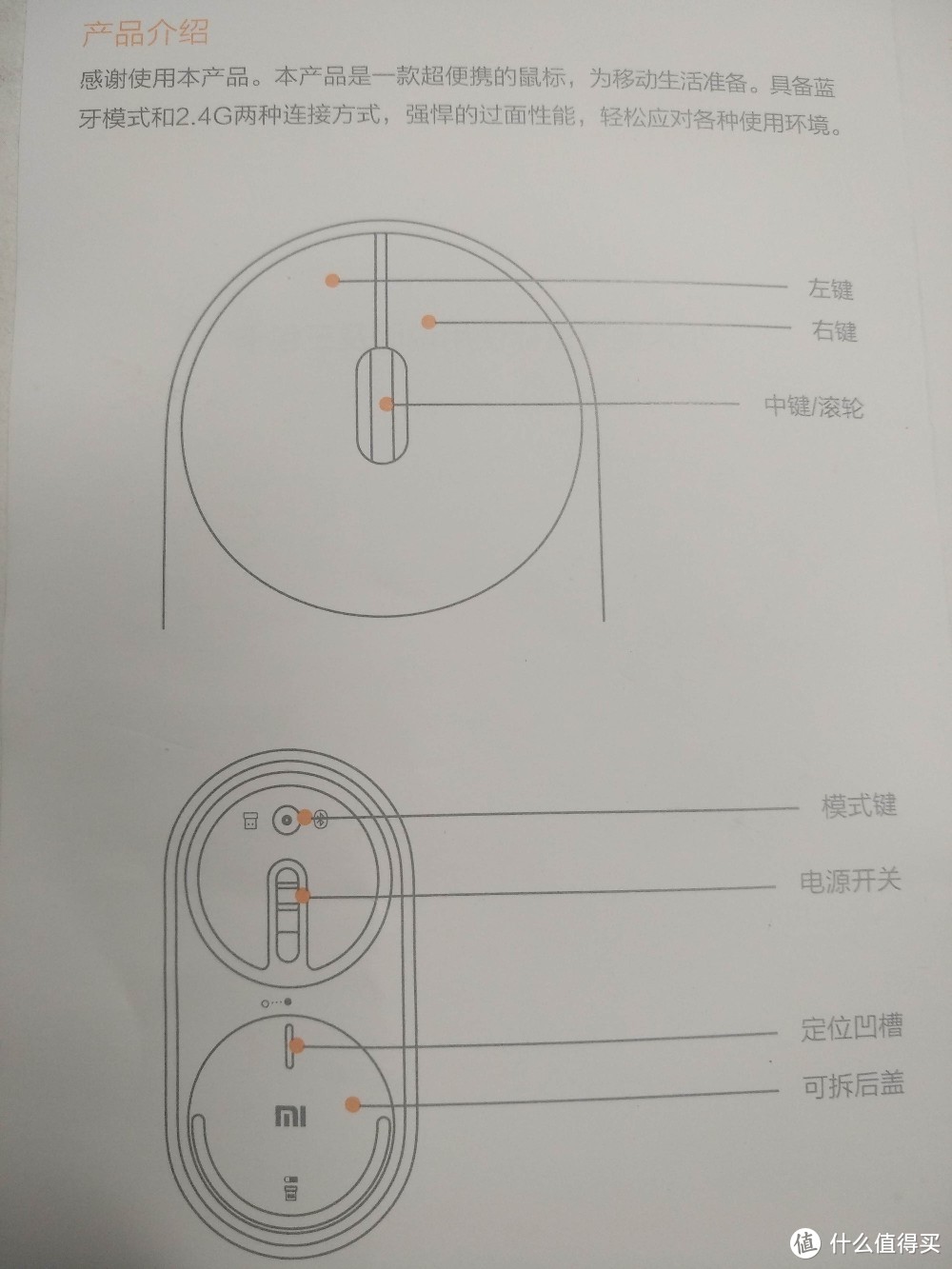
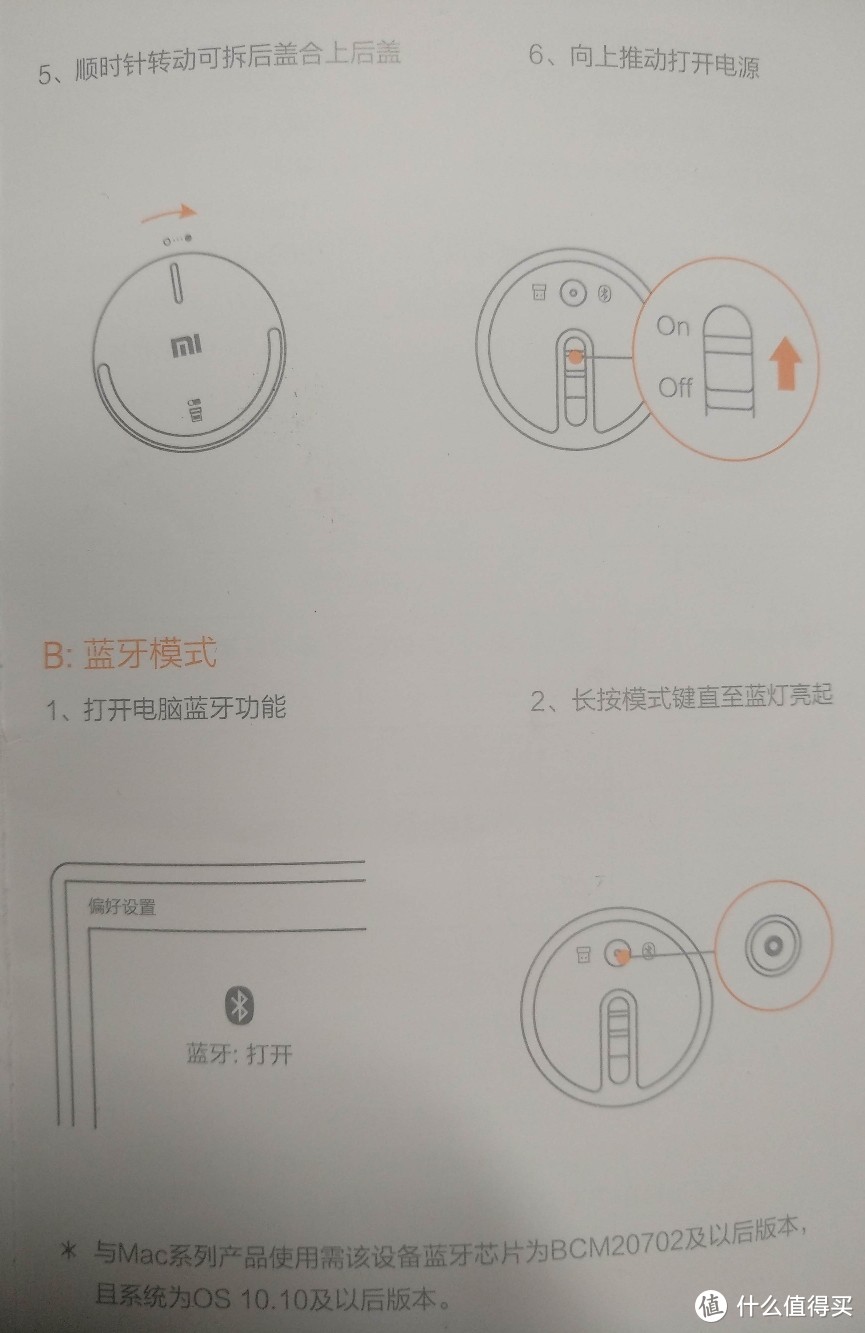



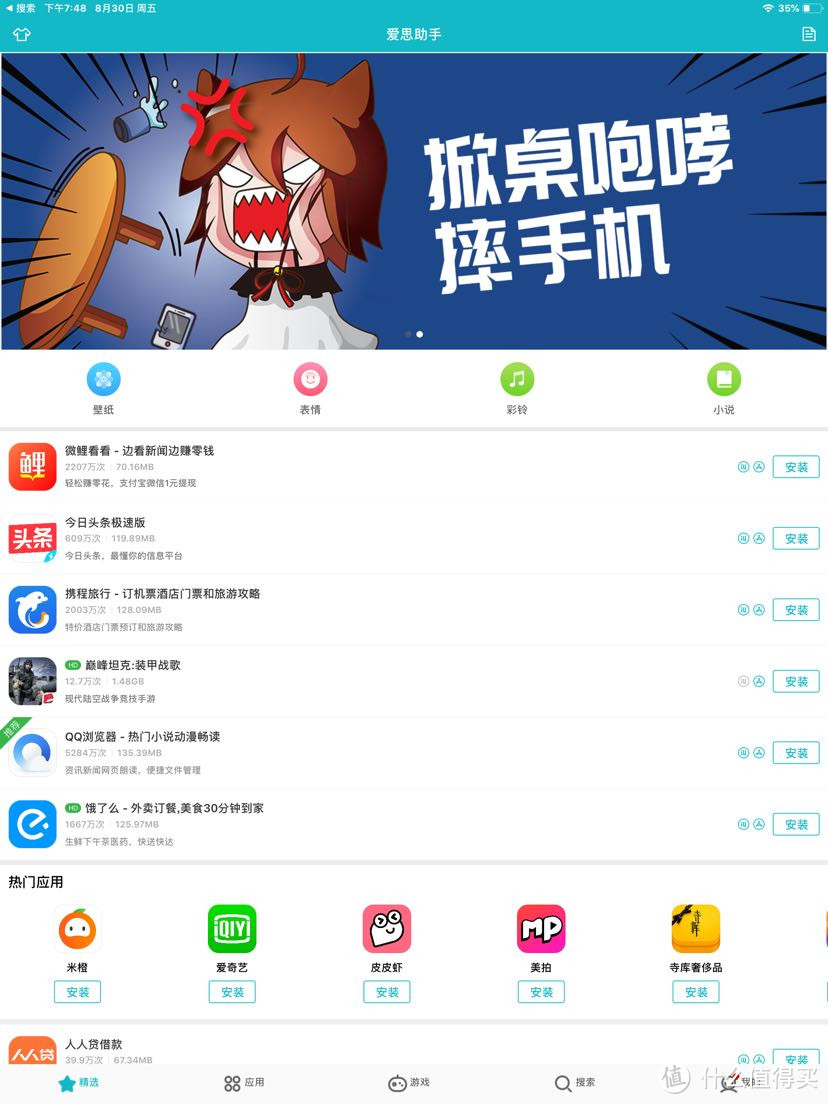
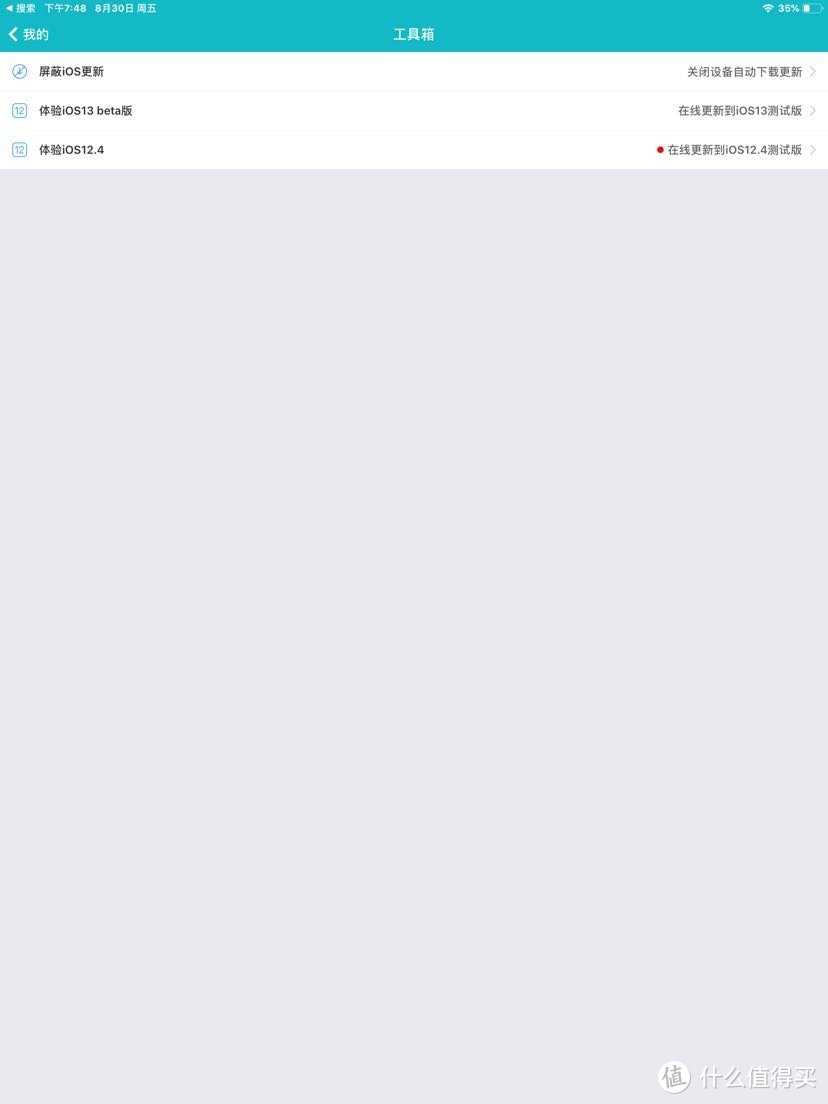
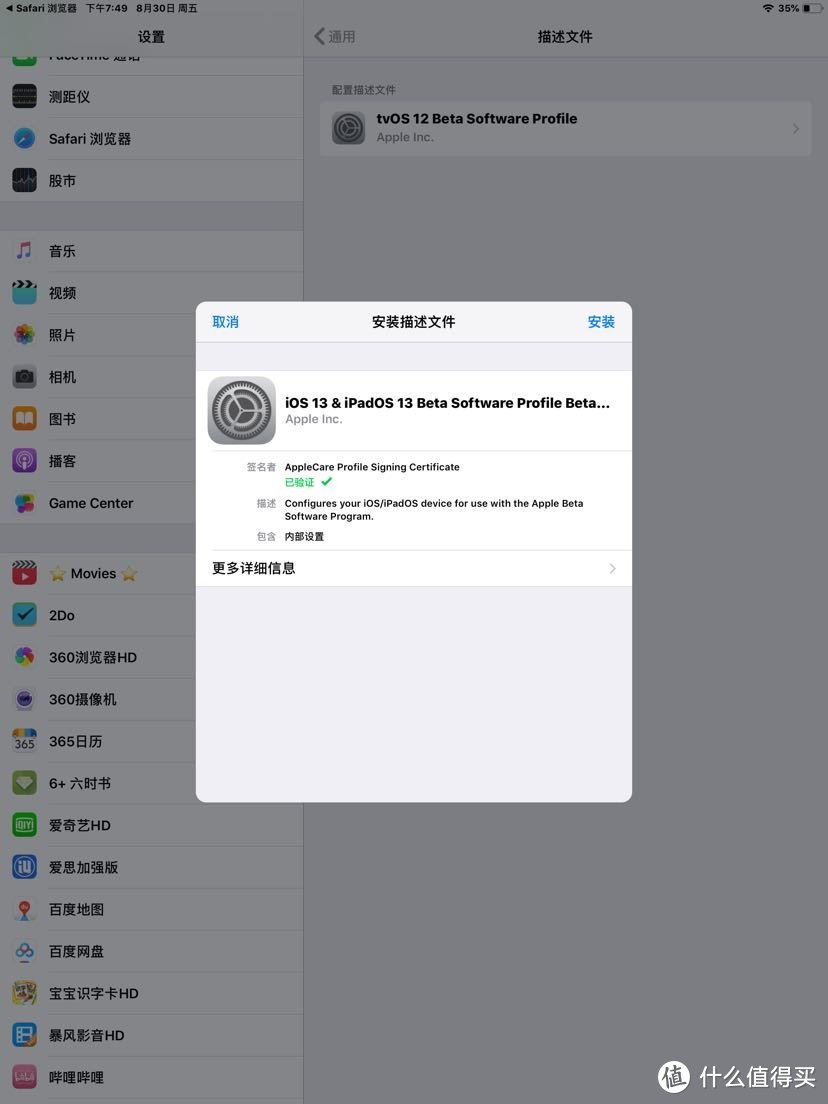
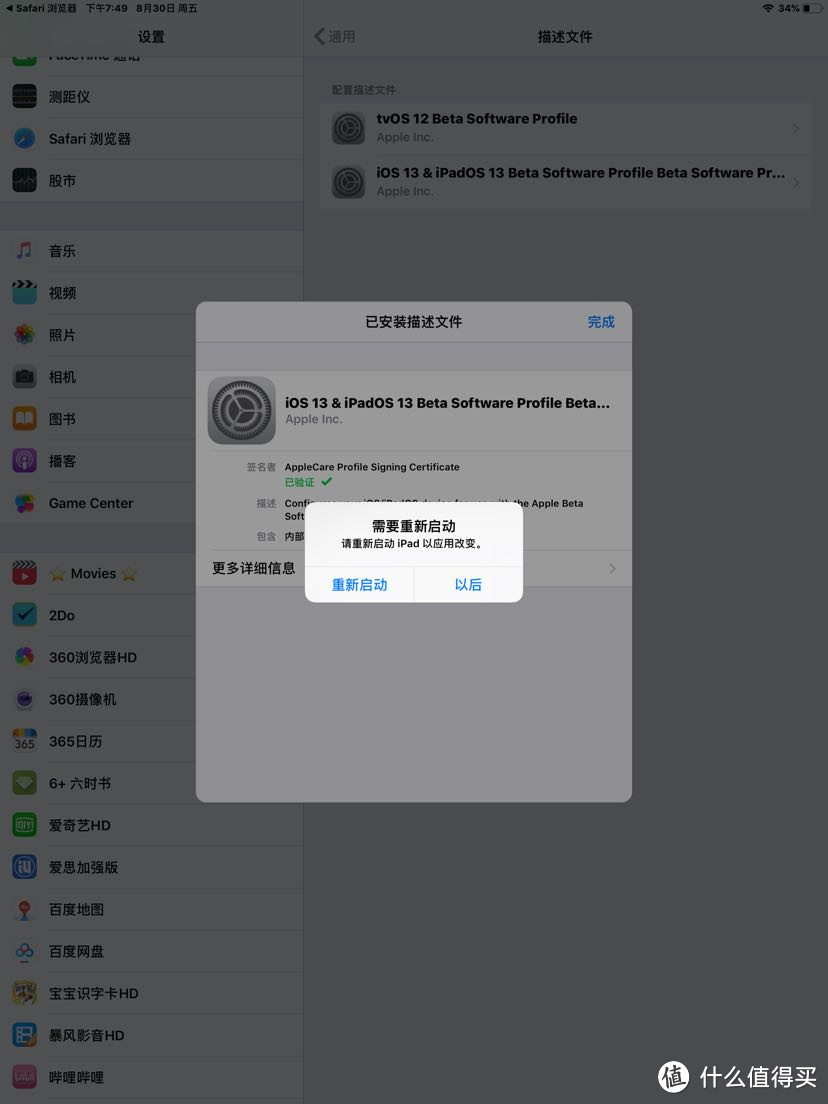
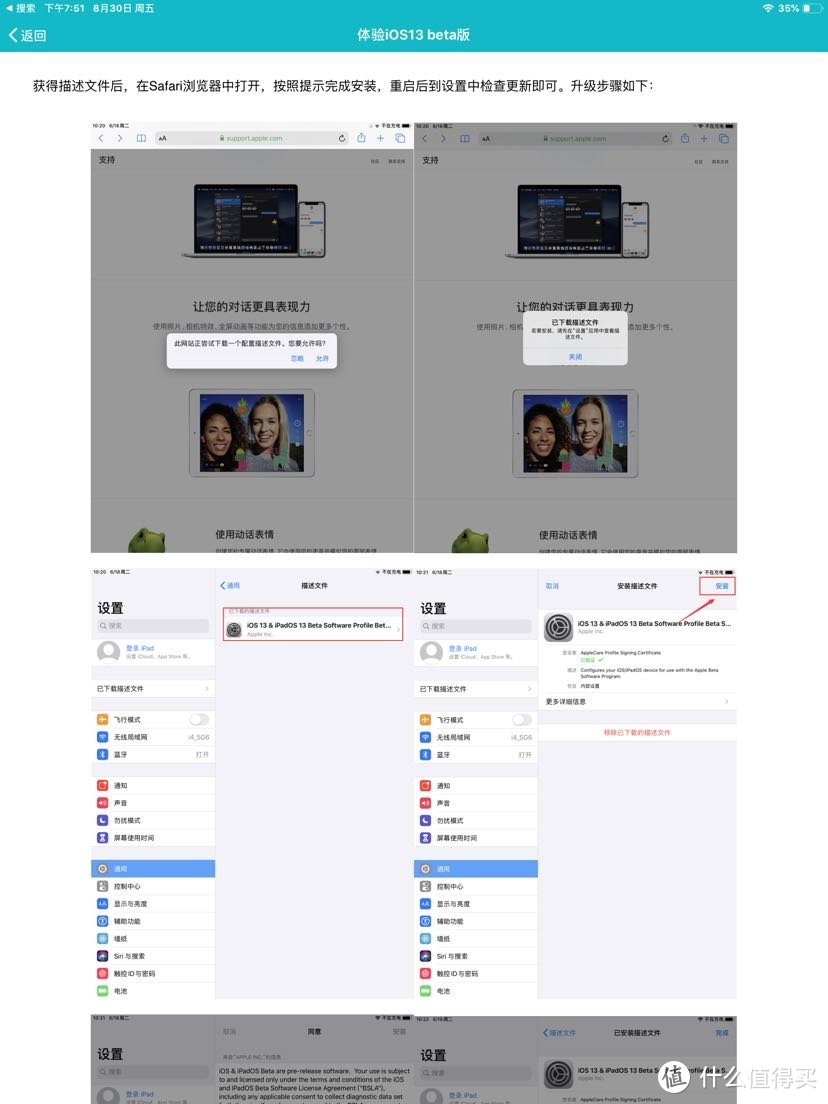
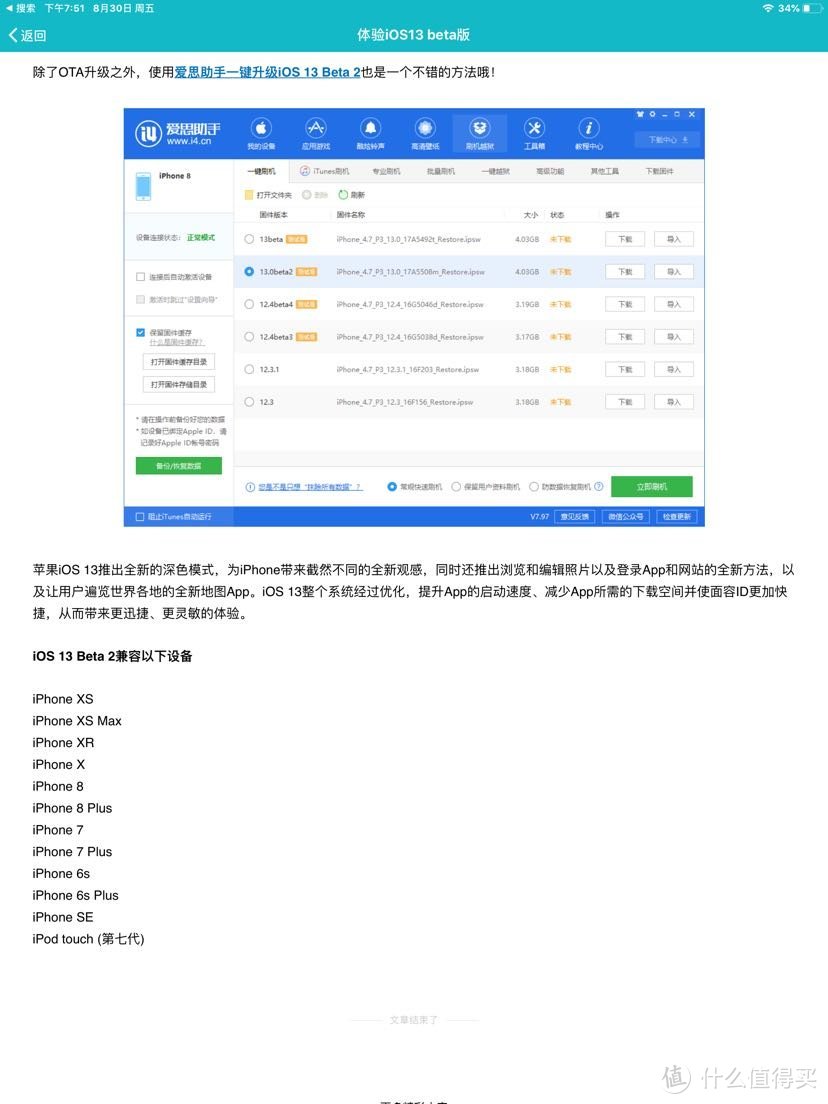
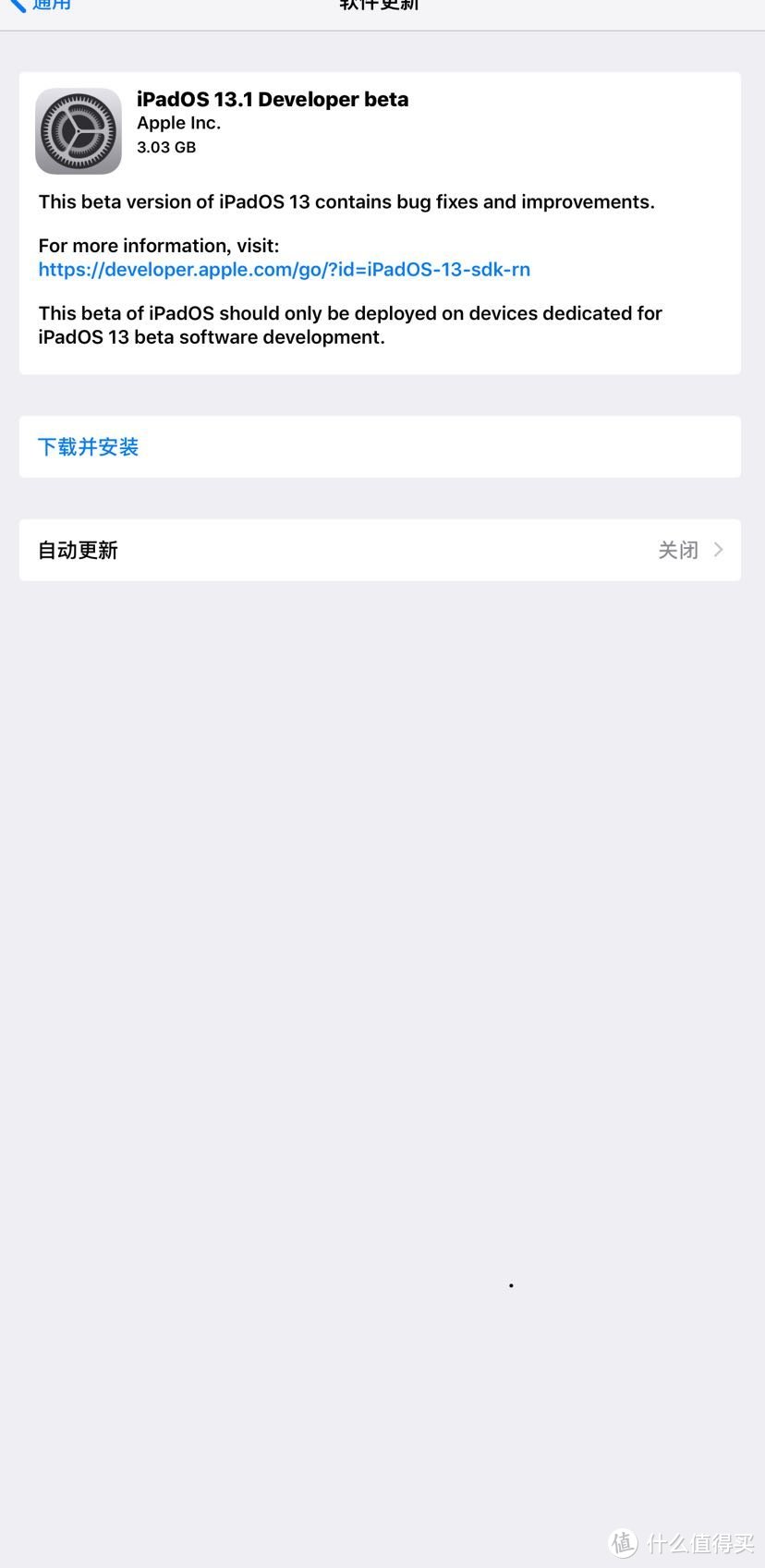
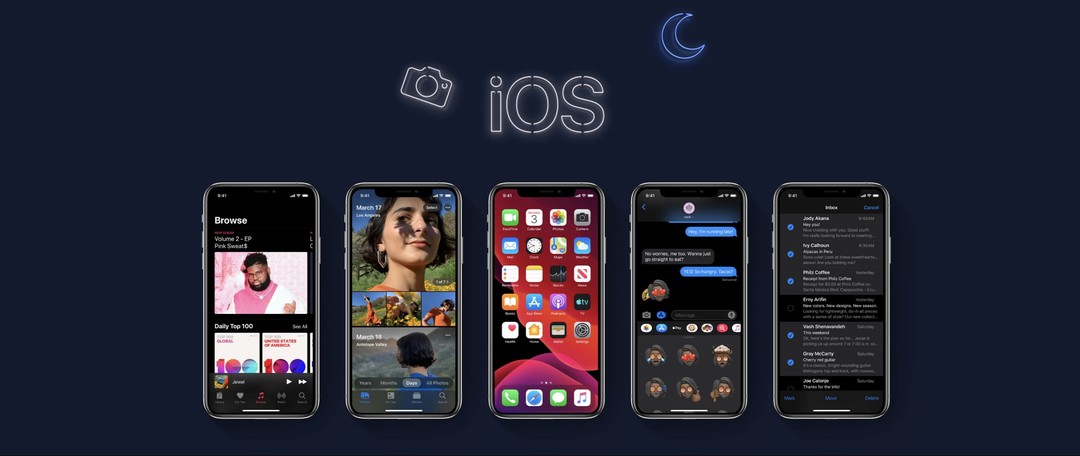
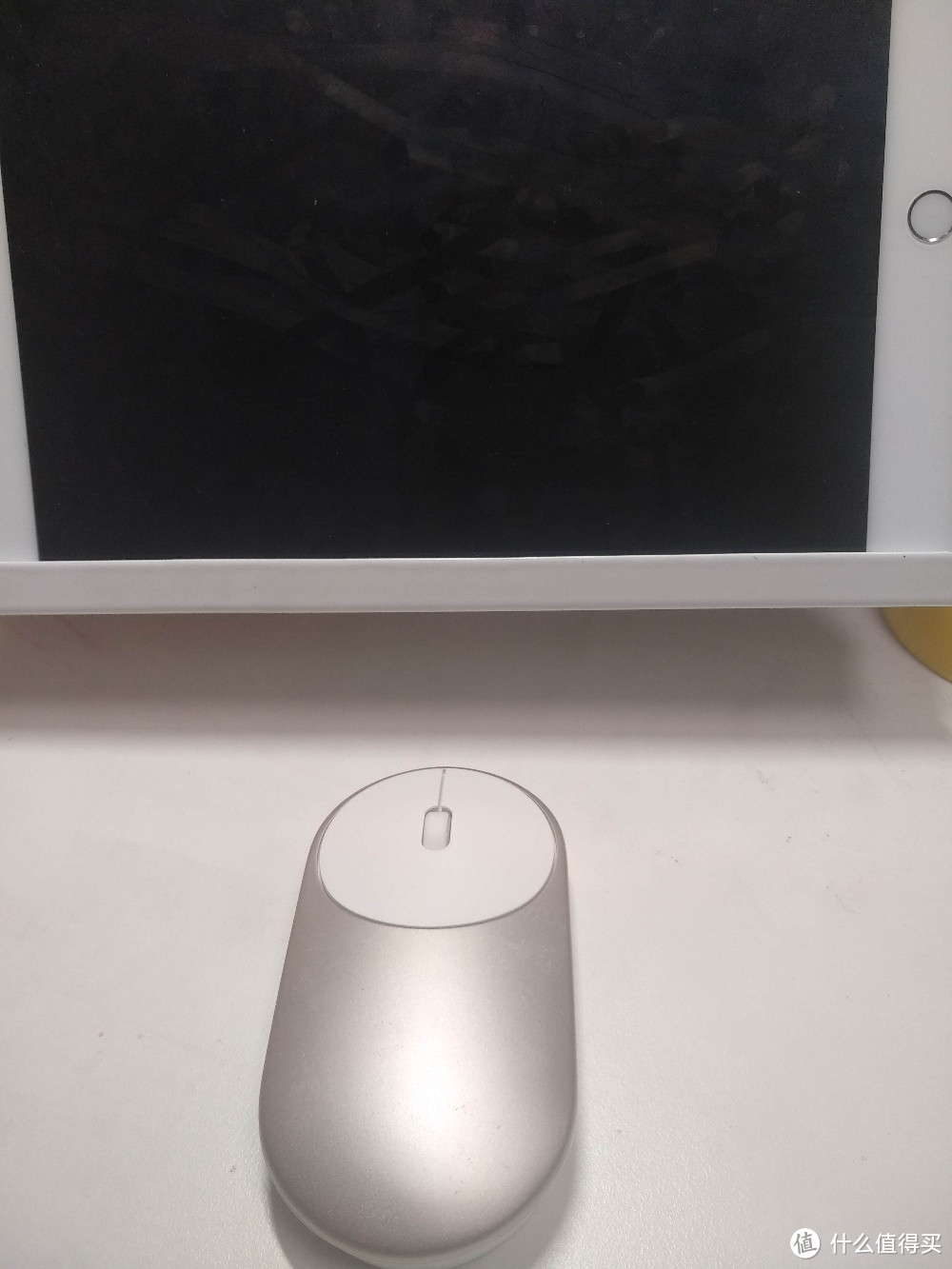
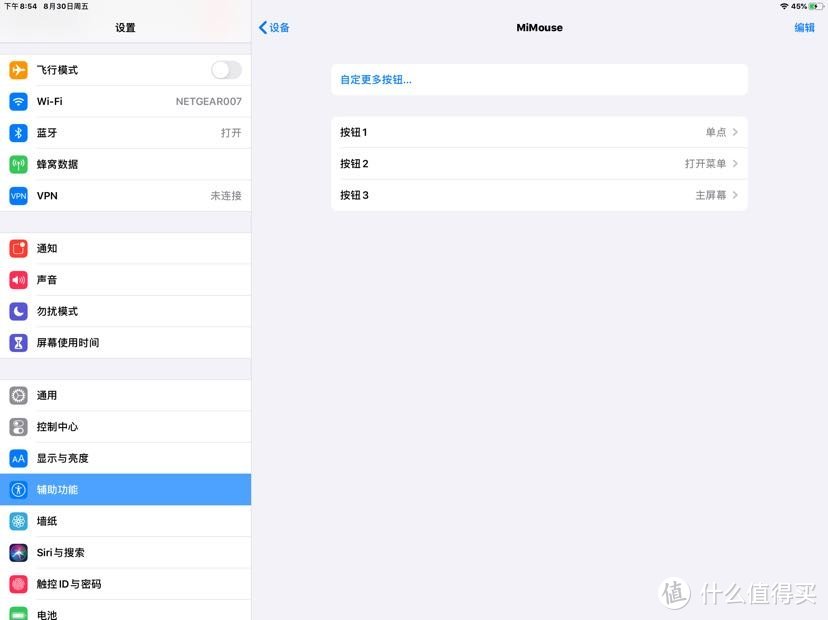
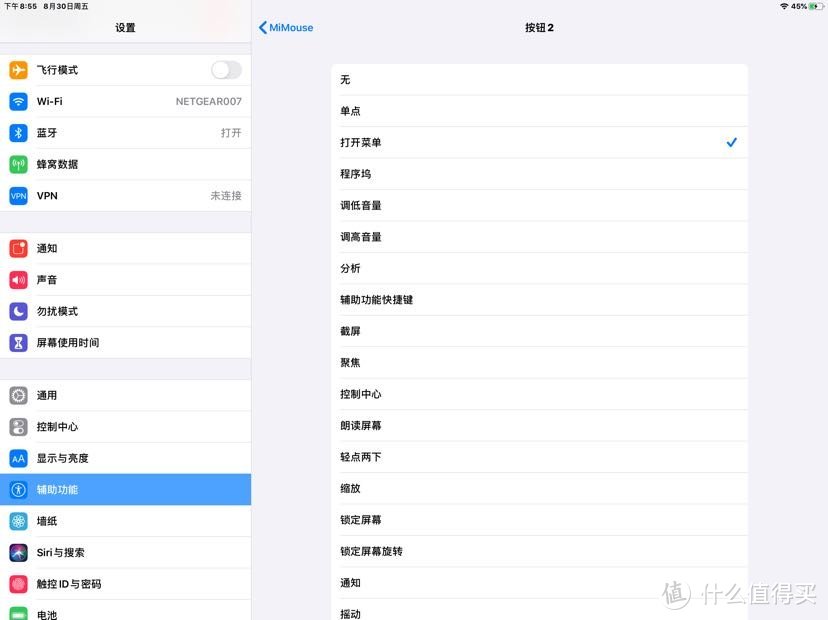
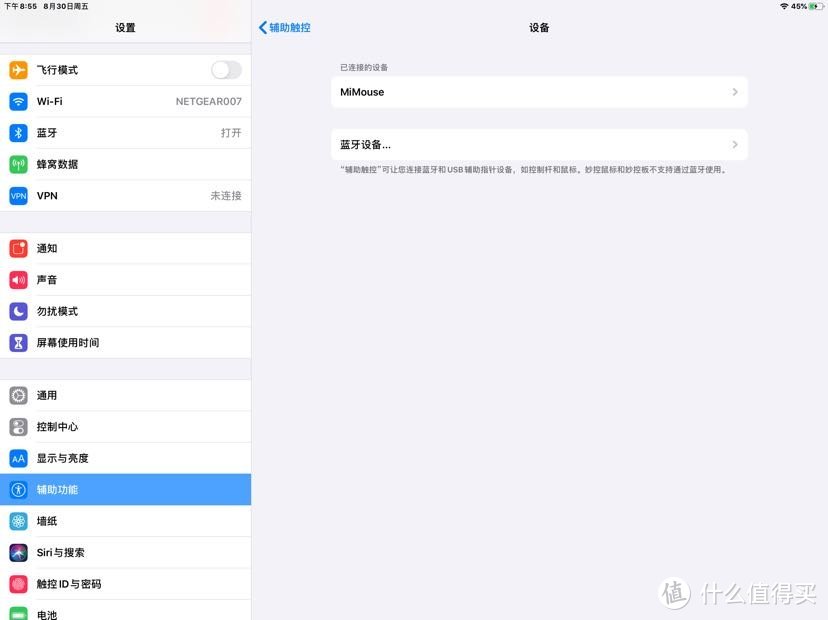

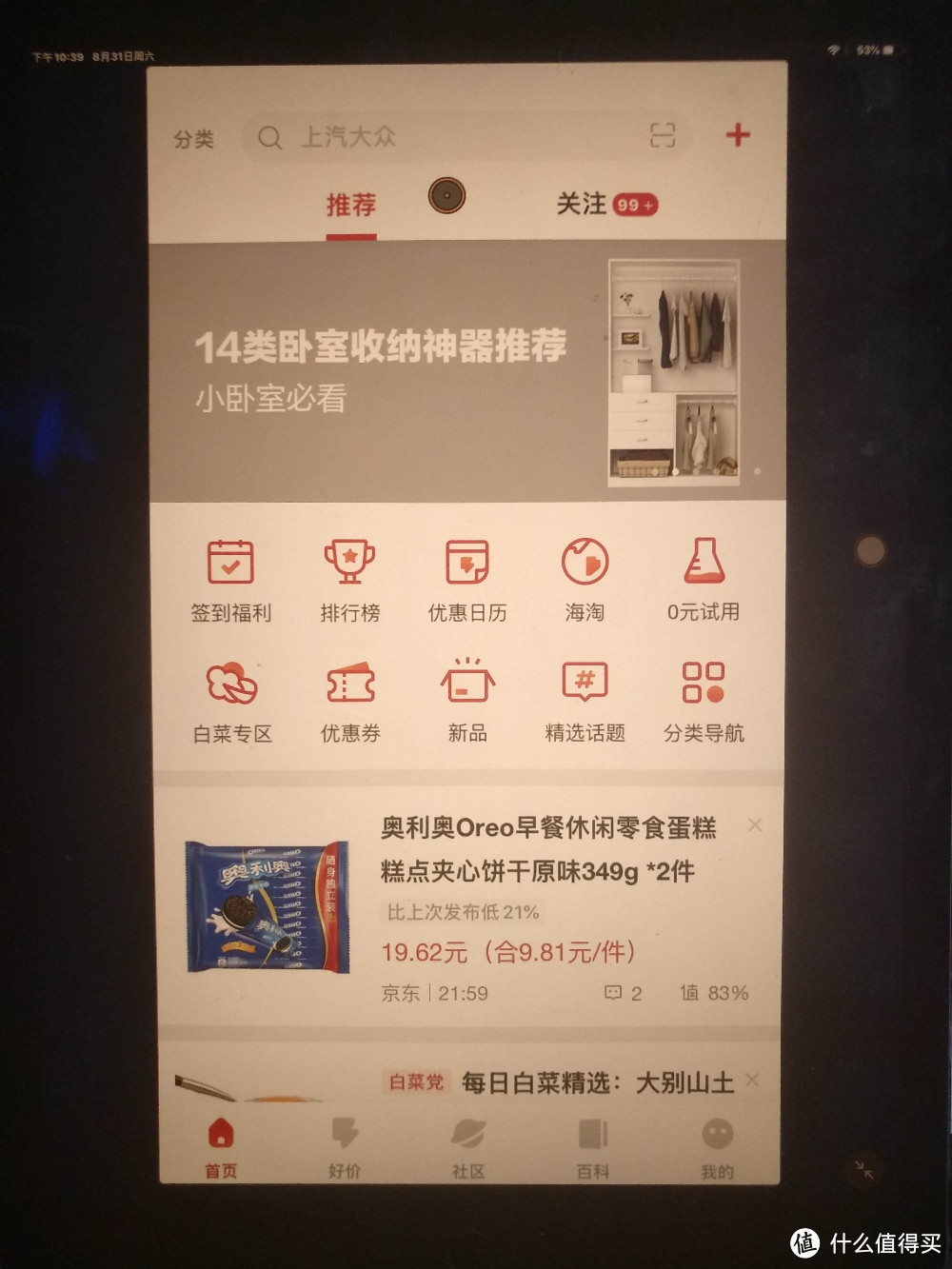








































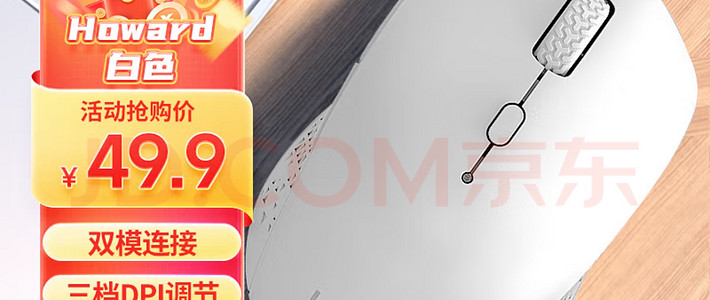











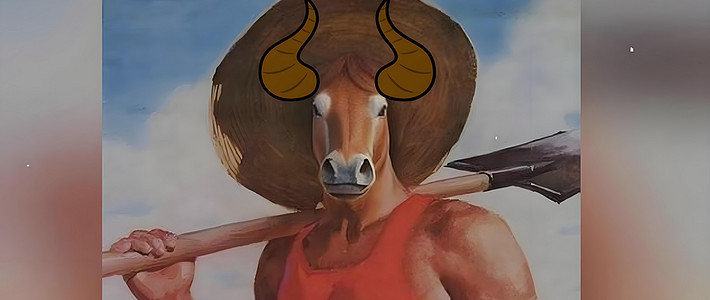










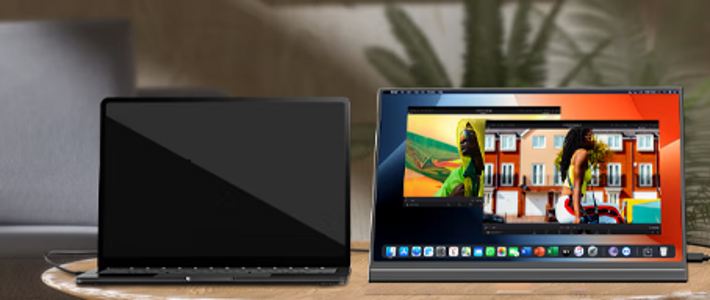


















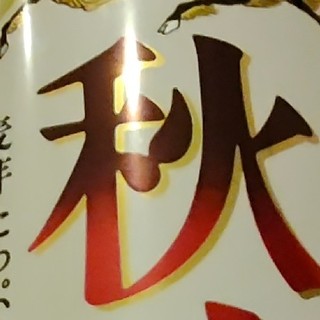









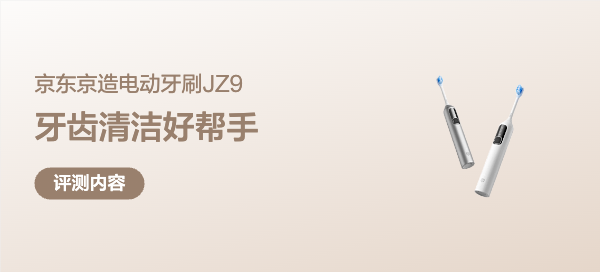










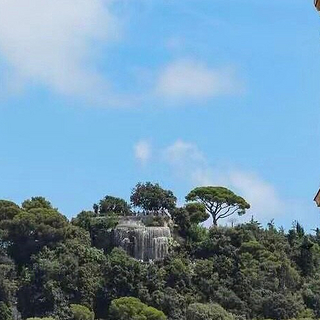






27BEN
校验提示文案
Assd丶
校验提示文案
牛屎夹香草气息的武士
校验提示文案
嘤嘤怪爱吃草莓奶油
校验提示文案
OrrHsiao
校验提示文案
大魔导士比比
校验提示文案
好白菜都让猪给拱了
校验提示文案
Linky-Wu
校验提示文案
权威专家说
校验提示文案
大魔导士比比
校验提示文案
OrrHsiao
校验提示文案
权威专家说
校验提示文案
嘤嘤怪爱吃草莓奶油
校验提示文案
27BEN
校验提示文案
Linky-Wu
校验提示文案
牛屎夹香草气息的武士
校验提示文案
好白菜都让猪给拱了
校验提示文案
Assd丶
校验提示文案